很多朋友都想要知道win10一键重装系统的方法是什么,其实一键重装系统windows10的方法是非常简单的,如果大家想要学习的话,小编当然会教大家一键重装系统windows10的方法!下面就给大家带来一键重装系统windows10图文教程吧。
很多朋友都想要学习一键重装windows10系统的方法,毕竟win10傻瓜式一键安装的方法非常方便,那么到底一键重装系统windows10要怎么操作呢?下面小编就给大家带来一键重装系统windows10图文教程吧,希望大家看完之后都能够喜欢这个方法哦!
2017一键重装系统windows10图文教程
我们先打开浏览器,搜索【小白一键重装】或者点击直达链接
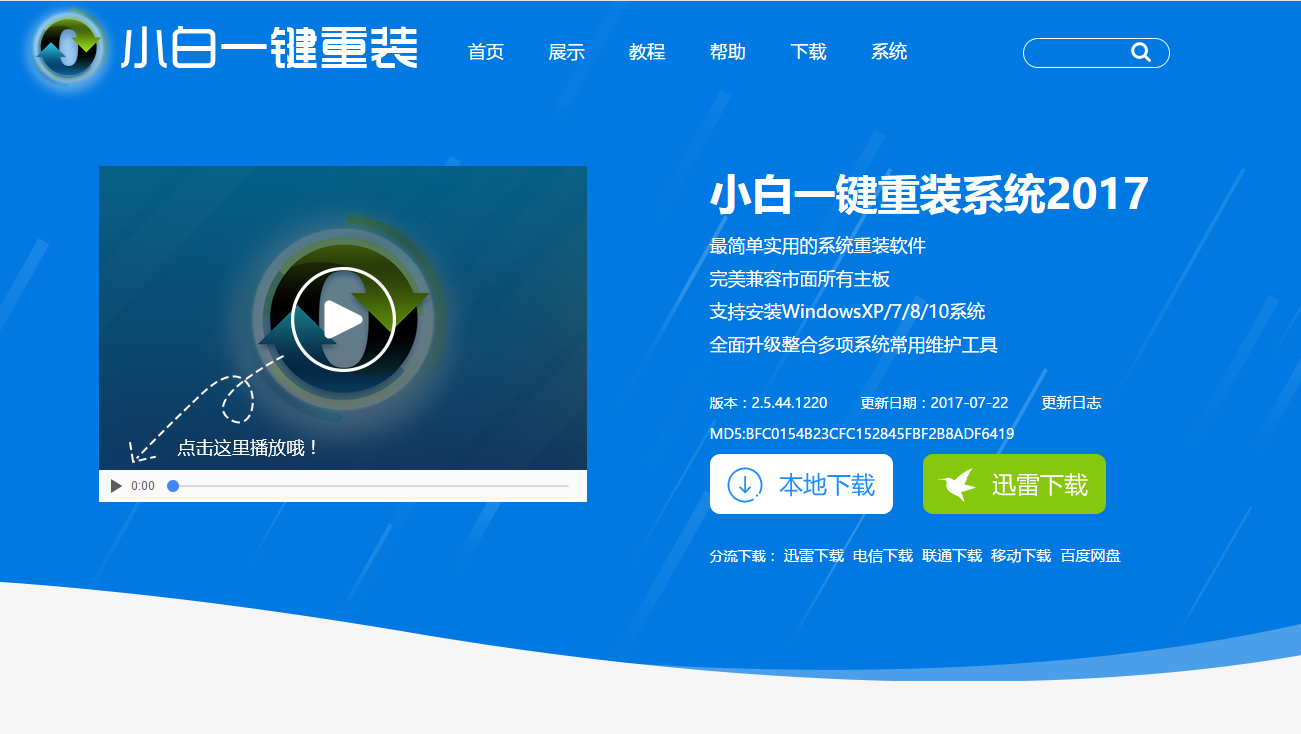
一键重装windows10系统载图1
选择下载方式后下载,可以看到速度非常快。
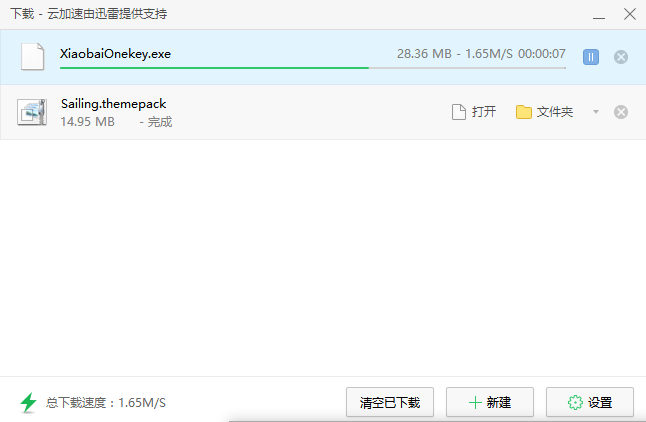
一键重装windows10系统载图2
下载好后安装打开,会看到小白软件的温馨提示,点【我知道了】
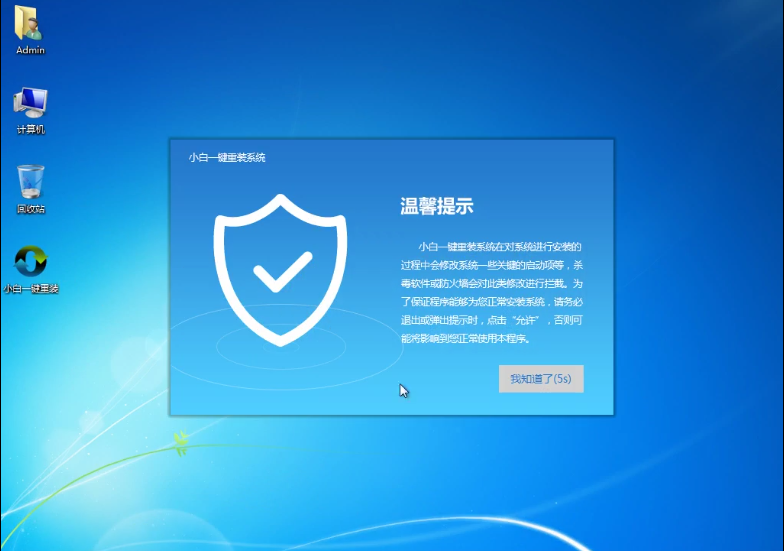
一键重装windows10系统载图3
选择【系统重装】
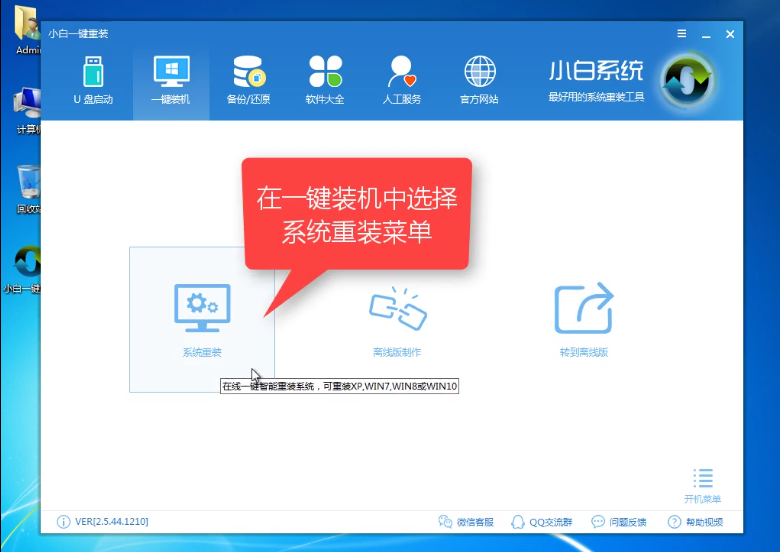
一键重装windows10系统载图4
进入系统检测,完成后点击【下一步】
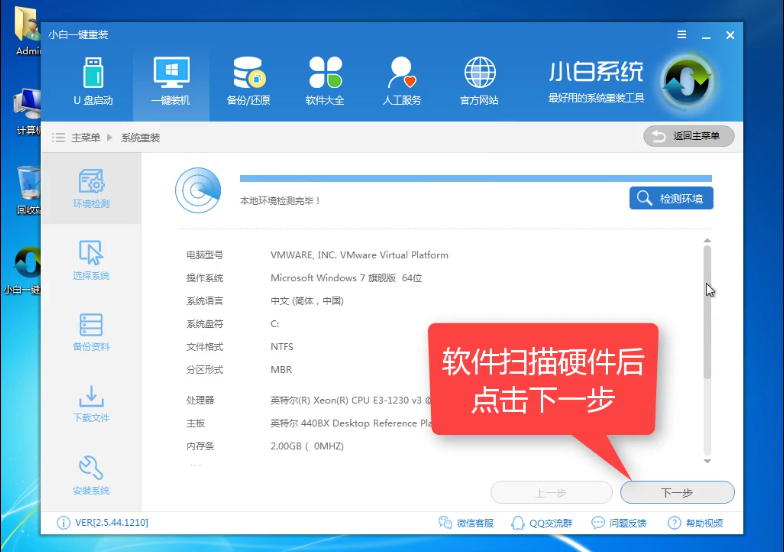
一键重装windows10系统载图5
在合适的win10系统点击【安装此系统】
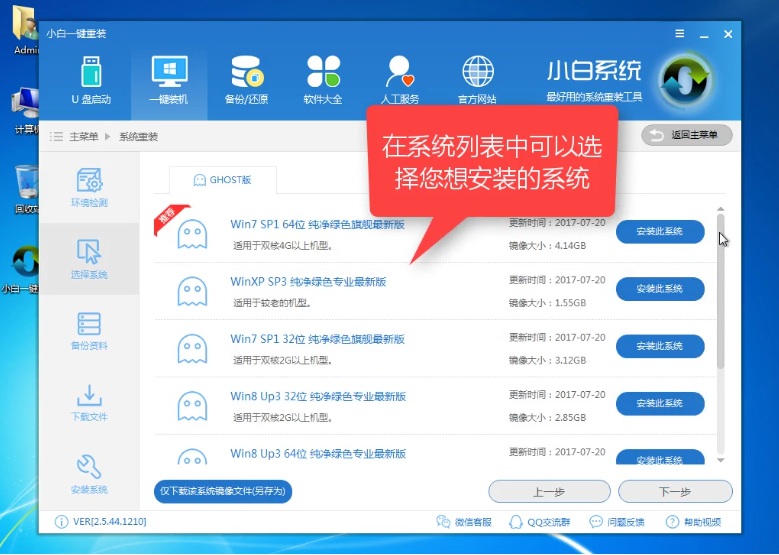
一键重装windows10系统载图6
可以选择备份自己的资料
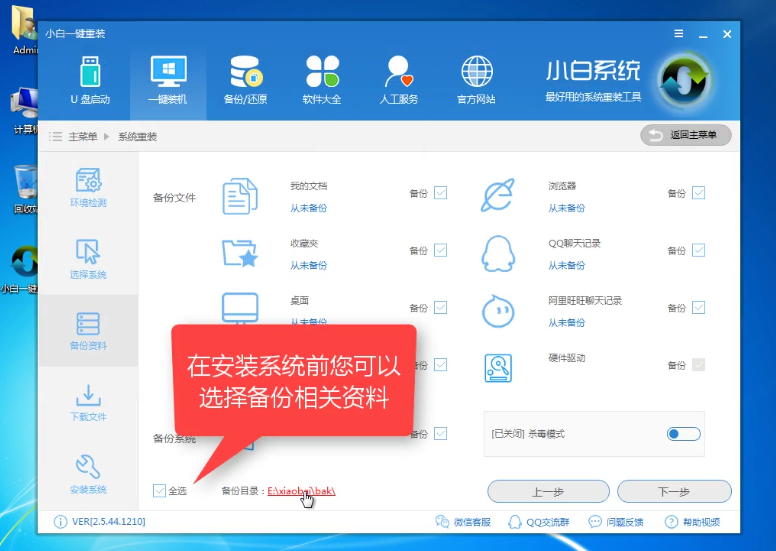
一键重装windows10系统载图7
等待下载
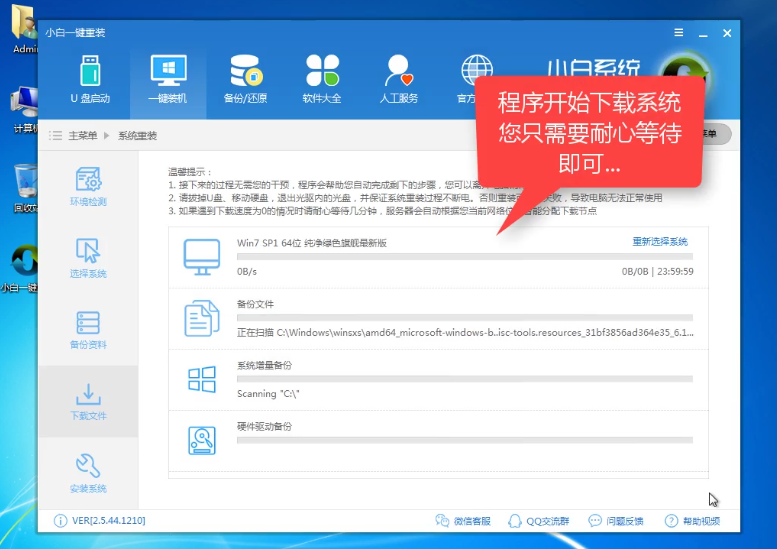
一键重装windows10系统载图8
可以不用等待,直接重启

一键重装windows10系统载图9
会看到windows启动管理器,选择【DOS-GHOST】
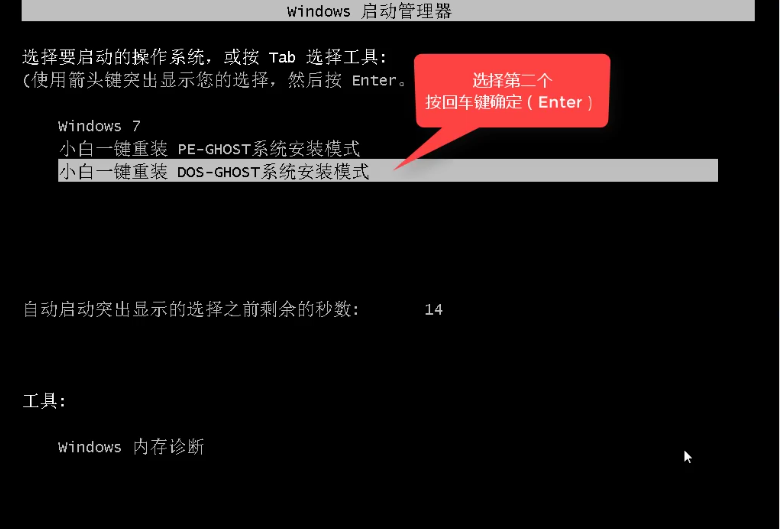
一键重装windows10系统载图10
解压中,接下来都是自动化安装
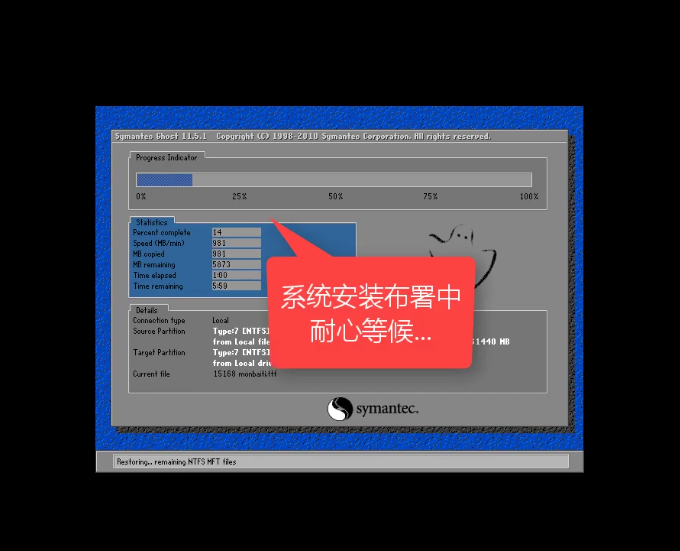
一键重装windows10系统载图11
更新注册表
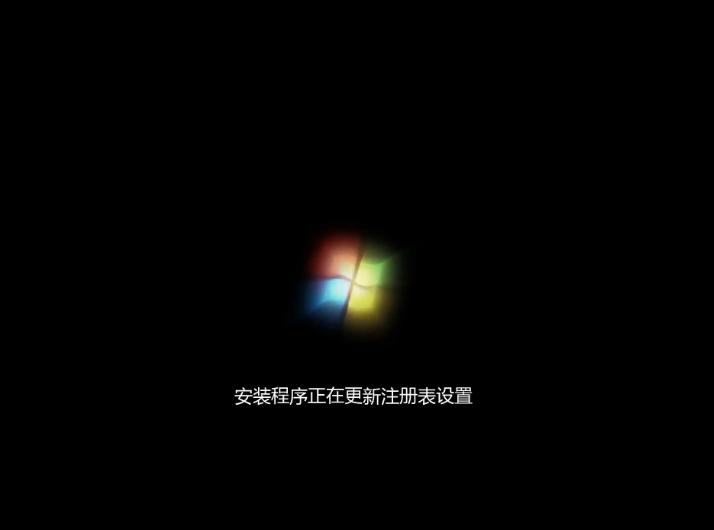
一键重装windows10系统载图12
正在启动中

一键重装windows10系统载图13
安装成功,进入桌面
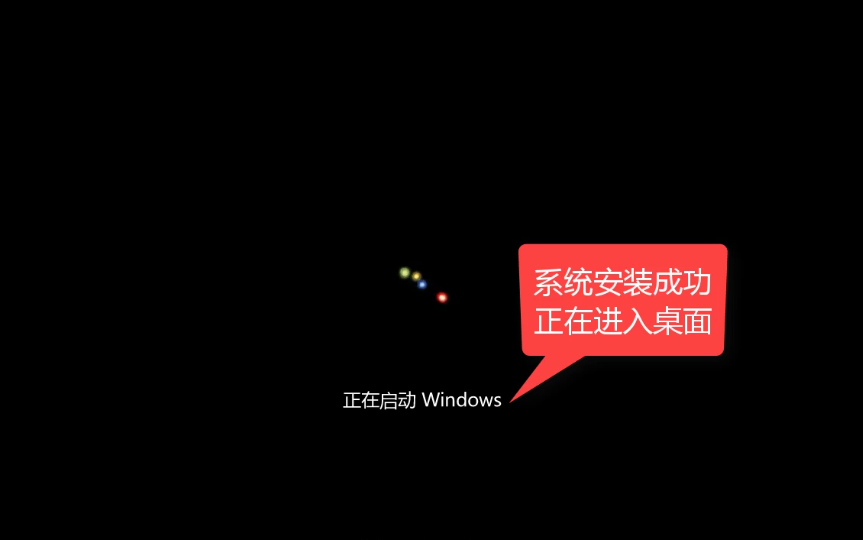
一键重装windows10系统载图14
安装完成。

一键重装windows10系统载图15
以上就是一键重装win10系统的详细教程了,不知道你学会了没有,喜欢就去下载小白一键重装吧。